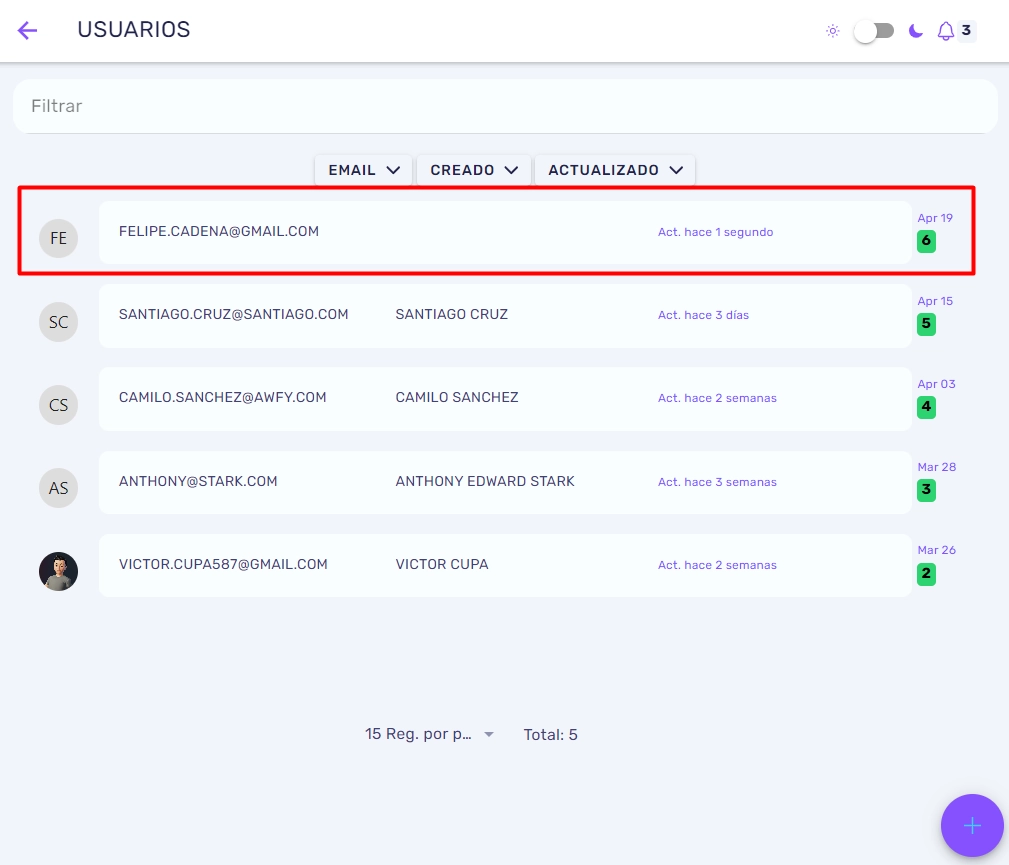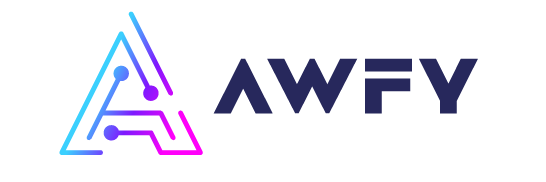Para crear un usuario dentro de tu AWFY, puedes hacer clic en el icono en forma de “+” que se encuentra ubicado en la parte inferior de tu pantalla. Luego se abrirá una nueva ventana donde te pedirá información acerca del nuevo usuario.
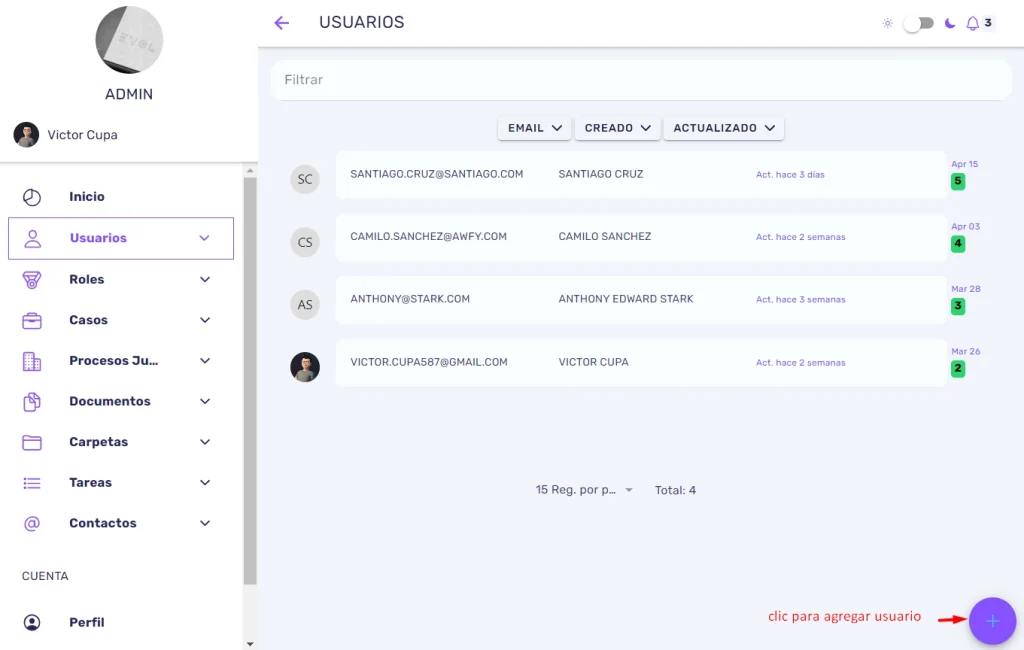
En el formulario de registro que ves en la pantalla, es posible que, al momento de crear un nuevo usuario, aparezca información previa del usuario que fue creado anteriormente. Si deseas crear un nuevo usuario puedes borrar esta información ya que no afectara a ese usuario, una vez se haya limpiado todos los campos debes completarlos nuevamente con la información del nuevo usuario
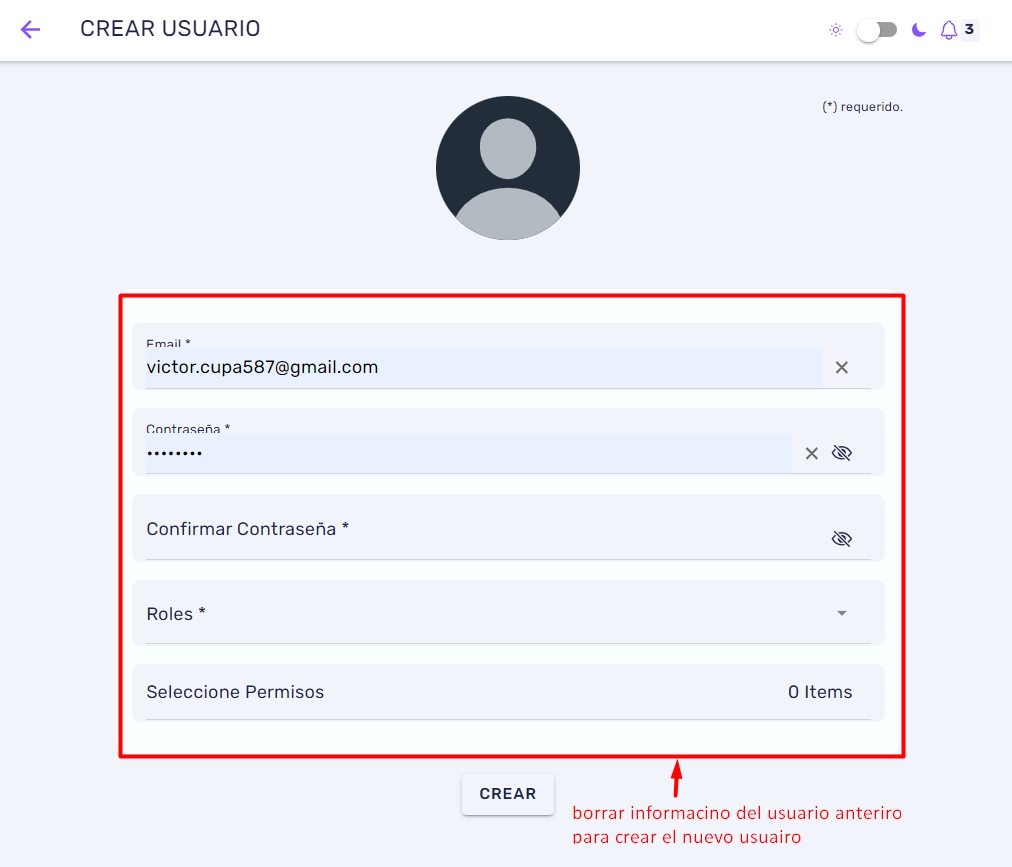
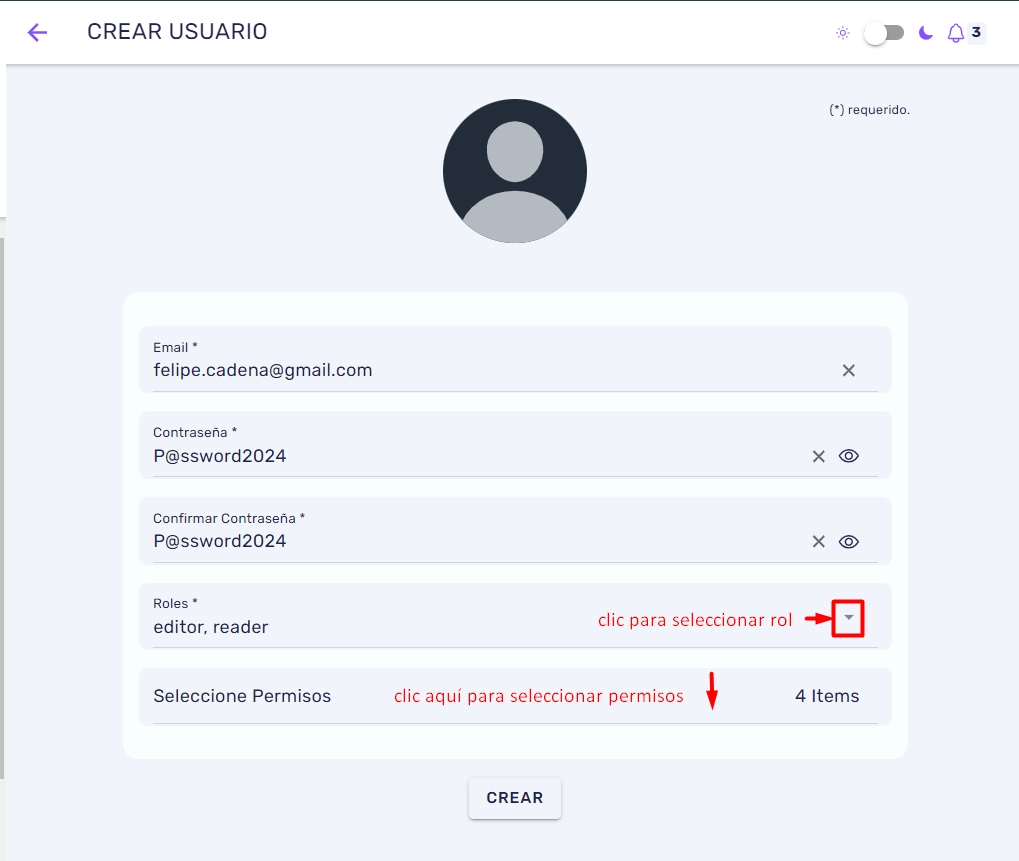
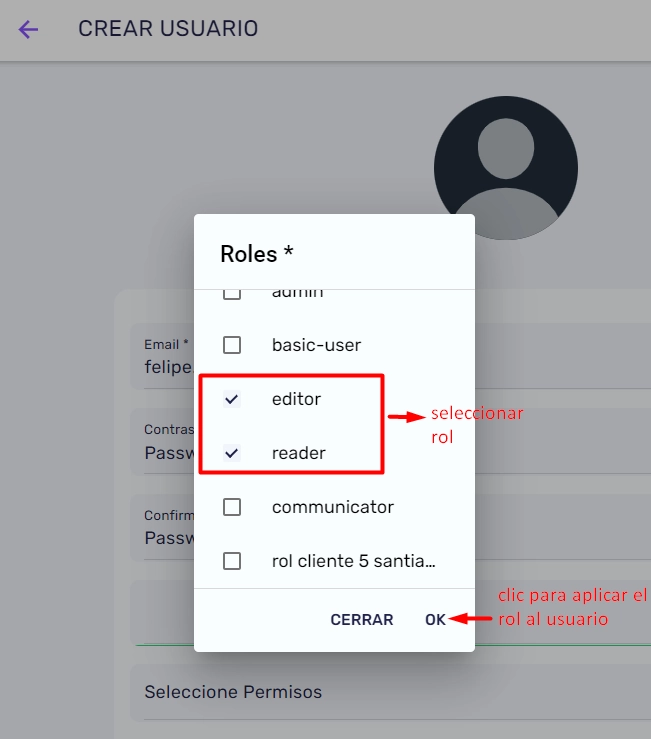
Para la selección de permisos, es crucial que estén asociados al rol que tendrá el usuario dentro de la aplicación. Esto es importante porque los permisos determinan qué acciones y funciones podrá realizar el usuario en la aplicación. Asociar los permisos al rol garantiza que el usuario tenga acceso solo a la información y funcionalidades que corresponden a su posición y responsabilidades dentro de la aplicación. De esta manera, se mantiene la seguridad y la integridad de los datos, evitando accesos no autorizados o acciones inapropiadas.
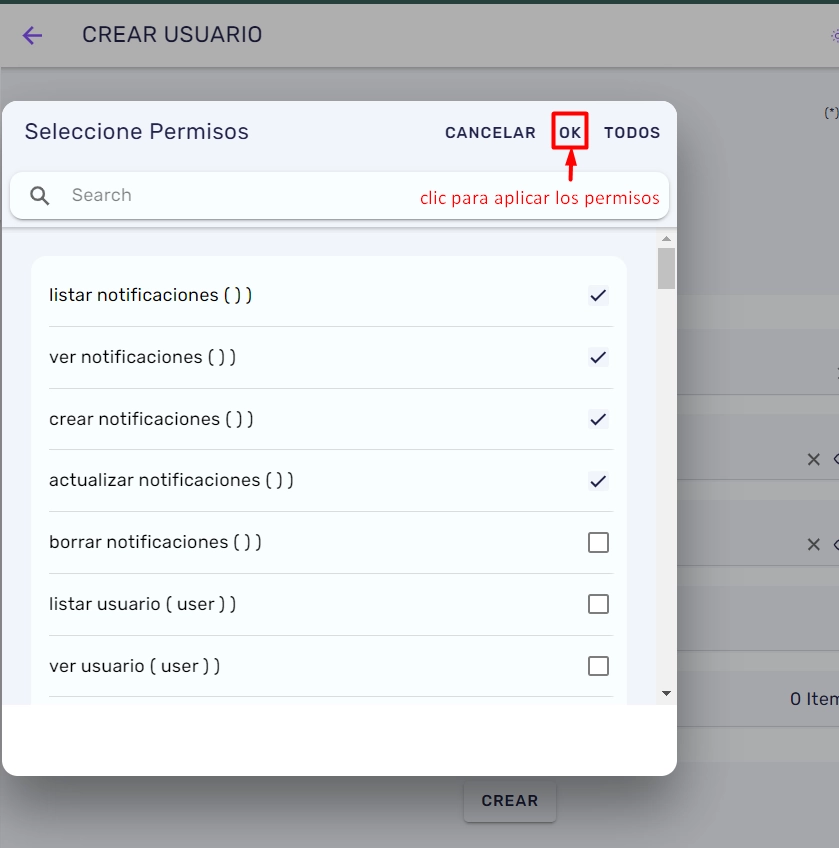
Es muy recomendable buscar el permiso necesario utilizando el cuadro de búsqueda disponible o buscándolo manualmente desplazándote hacia abajo por la lista de permisos. Si haces clic en el botón “TODOS”, estarás otorgando al usuario todos los permisos sobre la aplicación, lo cual comprometería la integridad de la información y podría causar problemas de seguridad. Es fundamental asignar los permisos de manera precisa y selectiva, asegurándose de que el usuario tenga acceso únicamente a las funcionalidades y datos que son necesarios para desempeñar sus responsabilidades de manera efectiva. Esto ayuda a mantener un entorno seguro y controlado dentro de la aplicación.
Una vez que hayas completado el formulario y seleccionado el rol correspondiente, haces clic en el botón “Crear” para guardar la información y en el listado general de usuarios puedes ver el usuario creado